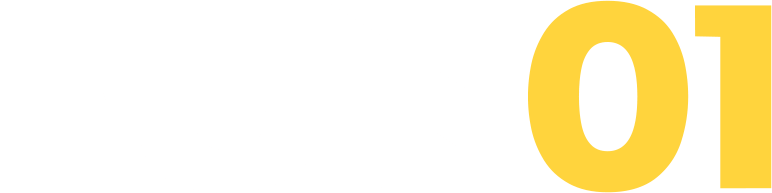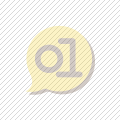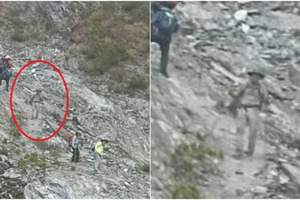智慧手機使用臉書打卡很潮,但臉書APP總會壓縮上傳後的照片,實在很煞風景,其實只要簡單幾個步驟,手機就能上傳高畫質照片,若是Android用戶,打開臉書APP按一下右上角的三條橫線,接著向下滑找出「應用程式設定」,進入後開啟「上傳高畫質照片」選項。
至於iOS用戶,設定稍微比Android多幾步,打開臉書APP選擇右下角「三條橫線(更多)」選項,向下滑找到「設定」,跳出選單後,選擇「帳號設定」,接著找出「影片和相片」選單,進入後即可在相片設定選單開啟「上傳HD」選項,如此一來上傳照片將顯得清晰,不再是壓縮過後的醜照片。
由於臉書APP會自動調整相片大小與格式,寬度支援720像素、960像素和2048像素,若要上傳2048高畫質像素,就得打開高畫質照片選項,另外,也請先把臉書APP升級到最新版本。(柯長錕/台北報導)
要清晰,簡單設定幾個步驟即可。柯長錕攝
Android步驟2:找出「應用程式設定」。手機畫面截圖
Android步驟3:開啟「上傳高畫質照片」選項。手機畫面截圖
iOS步驟1:選擇右下角「三條橫線(更多)」選項。手機畫面截圖
iOS步驟2:找到「設定」選項。手機畫面截圖
iOS步驟3:跳出選單,選擇「帳號設定」。手機畫面截圖
iOS步驟4:找出「影片和相片」選單。手機畫面截圖
iOS步驟5:相片設定選單開啟「上傳HD」選項。手機畫面截圖